طريقه عمل نسخه احتياطيه برنامج iMazing
إذا كنت لا تريد استخدام iTunes لسبب ما، فيمكنك أيضًا تجربة البرنامج الأكثر ثراءً بالميزات، iMazing، لنسخ iPhone احتياطيًا على جهاز كمبيوتر يعمل بنظام Windows.
- قم بتنزيل iMazing من هنا
- قم بتوصيل جهاز iPhone بجهاز الكمبيوتر الشخصي الذي يعمل بنظام Windows عبر كابل Lightning المرفق. وكما ذكرنا بالأعلى أيضًا، قد تحتاج إلى دونجل إذا كان جهاز iPhone الخاص بك يحتوي على كابل USB-C إلى Lightning وكان جهاز الكمبيوتر الخاص بك لا يحتوي على منفذ USB-C.
- قم بتشغيل iMazing على جهاز الكمبيوتر الخاص بك وانقر فوق “نسخ احتياطي”.

يمكنك ضبط إعدادات النسخ الاحتياطية الخاصة بك هنا، بما في ذلك النسخ الاحتياطية المشفرة وأين تريد حفظ نسخة البيانات الاحتياطية والمزيد. بمجرد إعداد كل شيء بالطريقة التي تريدها، ما عليك سوى النقر على “نسخ احتياطي”.
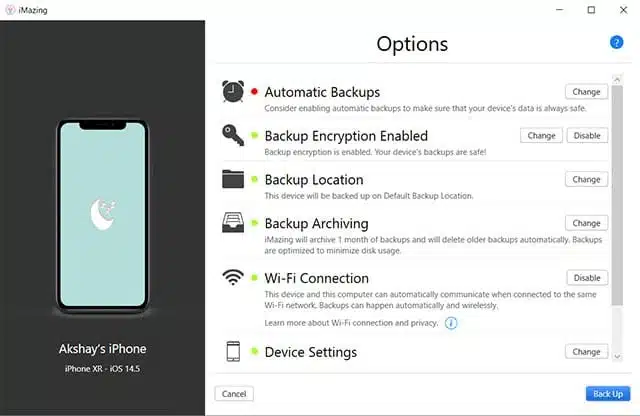
تهانينا لقد أتممت المهمة بنجاح، سيبدأ iMazing في نسخ iPhone احتياطيًا إلى الموقع الذي حددته.
الخلاصة:-
هذا إلى حد كبير كل ما تحتاج لمعرفته حول عمل نسخة احتياطية لبيانات هاتف ايفون على جهاز كمبيوتر يعمل بنظام ويندوز. يمكنك أيضًا استخدام iCloud إذا كنت لا تريد الاعتماد على جهاز الكمبيوتر الخاص بك. ومع ذلك، يتطلب ذلك شراء مساحة تخزين إضافية على iCloud، حيث من الواضح أن سعة 5 جيجابايت المجانية لن تكون كافية لعمل نسخة احتياطية لجميع بيانات جهاز iPhone.
أنا شخصياً أفضل إجراء نسخ احتياطي لجهاز iPhone الخاص بي باستخدام iTunes أو iMazing لأنها تلك هي الطريقة الأسهل والأفضل للقيام بذلك وأيضًا لأن شراء مساحة تخزين إضافية على iCloud قد يبدو مُكلفًا بعض الشيء لبعض المستخدمين.

